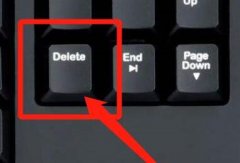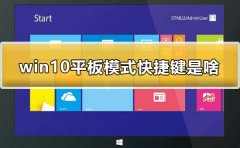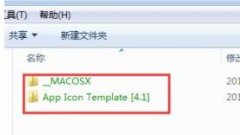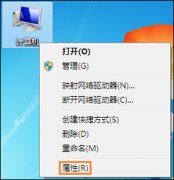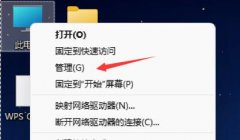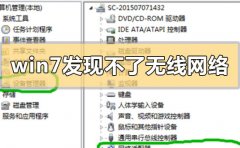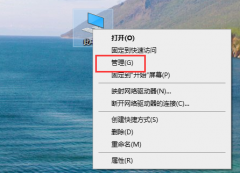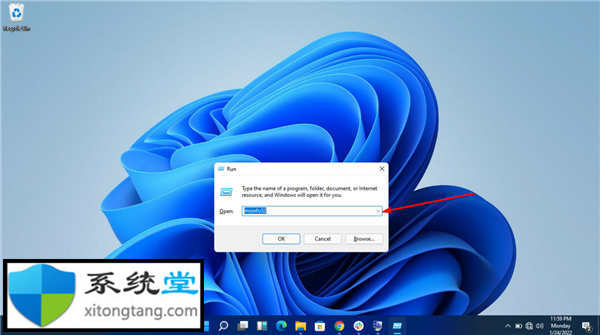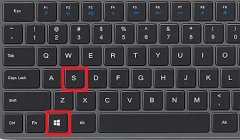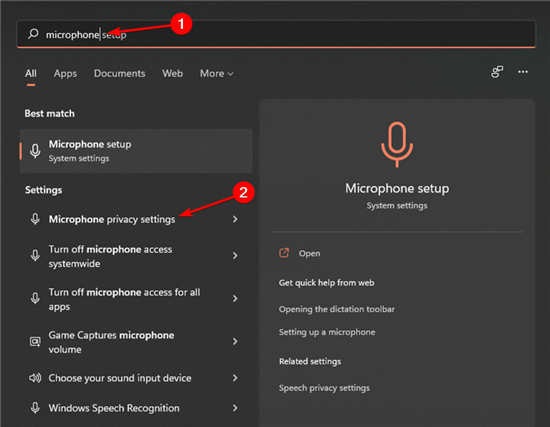如何在Windows11上轻松修复任何WiFi问题
您是否在Windows11上遇到WiFi连接缓慢、无法访问Internet或其他问题?使用网络重置功能快速
在 Windows 11 上,WiFi 连接是最常见的问题之一。您总是会遇到用户报告抱怨 WiFi 速度慢、诸如“访问受限”、“身份不明的网络”或无法访问互联网等错误消息。
如果您遇到网络问题,Windows 11具有重置 WiFi 和以太网网络适配器的功能,以解决最常见的连接问题,甚至是 Surface 和其他计算机上较慢的 WiFi 速度。
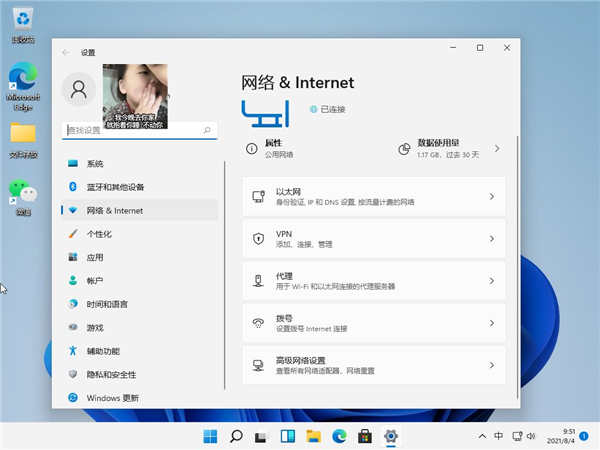
警告:这些步骤将重置您的无线凭据,这意味着您需要在继续之前知道 WiFi 密码,以便您可以重新连接到网络。
重置 WiFi 网络适配器以修复 Windows 11 上的问题
要重置 WiFi 和任何其他网络适配器设置以修复连接问题,请关闭所有正在运行的应用程序,然后使用以下步骤:
1. 在 Windows 11 上打开设置。
2. 点击网络和互联网。
3. 单击右侧的高级网络设置选项卡。
4. 在“更多设置”部分下,单击页面底部的网络重置选项卡。
5. 单击立即重置按钮以修复 Windows 11 上的 WiFi 问题。
注意:您不能选择特定的 WiFi 或以太网适配器。此功能将自动删除并重新安装您的所有网络适配器。完成该过程后,您可能需要重新安装或重新配置其他网络软件,例如 VPN 客户端软件。
6. 单击是确认。
7. 单击关闭按钮。
8. 重启你的电脑。
完成这些步骤后,重新连接到无线网络,然后您应该可以再次访问 Internet。
除了重置网络适配器外,还要考虑许多可能导致网络问题的因素。例如,它可能是驱动程序问题、配置错误、路由器或接入点问题等等。